Что делать, если лазерный принтер пачкает бумагу?
Что делать, если принтер мажет бумагу? Такой вопрос задает себя каждый пользователь, столкнувшийся с этой проблемой. Путей решения может быть несколько. Самый простой из них, обратиться в наш сервисный центр, где грамотные специалисты помогут локализовать и решить проблему. Второй – попробовать самостоятельно устранить неисправность или хотя бы определить, что не так с вашим печатным другом. В этой статье мы пойдем вторым путем – это интересно и вдобавок, позволит сэкономить.
Лазерные устройства (принтеры, мфу) разных производителей имеют сходные конструктивные элементы и похожую конструкцию. Благодаря этому, диагностика и устранение неисправностей на разных моделях значительно упрощается.
 Начнем с самого простого. Если принтер мажет бумагу при печати, возможно проблема в картридже. Необходимо заменить его на заведомо исправный. Неисправность ушла? Значит точно виноват картридж. Необходимо приобрести новый или отдать этот картридж на заправку, или восстановление.
Начнем с самого простого. Если принтер мажет бумагу при печати, возможно проблема в картридже. Необходимо заменить его на заведомо исправный. Неисправность ушла? Значит точно виноват картридж. Необходимо приобрести новый или отдать этот картридж на заправку, или восстановление.
Неисправности принтера
Причина грязи на бумаге, может быть из-за неисправности принтера. Проверять будем при помощи, так называемого «стоп-теста». В чем он заключается?
Запускаем аппарат на печать, открываем крышку аппарата или выключаем питание в тот момент, когда лист бумаги находится под фотовалом картриджа, но при этом еще не зашел в узел закрепления. Таким образом, мы можем отсечь неисправность печки. Если на листе нет грязи, то это означает, что лист пачкается в узле закрепления.
В первую очередь необходимо обратить внимание на состояние термопленки или тефлонового вала. Если они имеют дефекты поверхности или на них скопился пригоревший тонер, то причина, скорее всего в этом. Другая причина может быть в недостаточном нагреве этих элементов. Необходимо проверить прижим датчика температуры или его внешнее состояние, возможно на нем образовался нагар тонера. Соответственно, его необходимо очистить. Иногда, причиной появления грязи на бумаге бывает отслоение оболочки резинового вала. Визуально не всегда возможно определить данную неисправность, поэтому придется разбирать узел закрепления и затем уже диагностировать вал.
Еще одной причиной может быть неправильно установленные параметры бумаги. Если бумага плотная, а установки рассчитаны на тонкую бумагу, то запросто можно получить недогрев узла закрепления, что приведет к не запекшемуся тонеру и грязи на листе бумаги. Возможно, проблема связана с электроникой аппарата, но это уже другой уровень ремонта и самостоятельно, без должных знаний и оборудования, выполнить его будет проблематично.
Неисправности картриджа

Если на листе идут повторы изображения, то проблема может быть в зарядном ролике (PCR) или фотовале (OPC). Так же данную неисправность дает и завернувшийся ракель (Wiper Blade).
Черные горизонтальные линии на листе бумаги бывают из-за пробоя или сколов на поверхности фотовала. Так же черные линии дает плохой контакт ролика заряда. Необходимо смазать токопроводящей смазкой бушинг (bushing) зарядного ролика.
Тонкие черные вертикальные линии появляются из-за дефекта (выбоинок) кромки ракеля. В этом месте ракель не счищает тонер с поверхности фотовала. Необходима его замена.
Тонкие вертикальные непропечатанные линии возникают из-за наростов тонера на кромке дозирующего лезвия (Doctor Blade). Необходимо аккуратно почистить кромку от запекшегося тонера или заменить лезвие.

Хаотично расположенные точки на листе бумаги обычно связаны с подсыпанием тонера из бункера с отработанным тонером или из бункера для нового тонера. Необходимо проверить состояние подборок фотовала (Recovery Blade) и магнитного вала (Sealing Blade). В случае повреждения, необходимо их заменить или заменить целиком корпус картриджа.
Равномерный фон или грязь по всему листу дает тонер плохого качества или переполненный бункер для отработанного тонера (Waste Bin). В первом случае, необходимо использовать качественный тонер, во втором, необходимо разобрать картридж и очистить бункер.
Необходимость профилактического обслуживания
Не забывайте, печатающая техника требует периодического профилактического обслуживания. Необходимо удалять остатки тонера и бумажной пыли из аппарата, иначе есть шанс, что в один прекрасный момент принтер или МФУ остановится. Общая чистота аппарата – залог долгой и бесперебойной работы вашего устройства.
Как найти причину, почему принтер мажет листы
На вопрос, что делать, если принтер мажет бумагу, есть как минимум два ответа. Можно, не теряя времени, отнести машину в сервис и выслушать вердикт специалиста. В том случае, если по каким-то причинам это невозможно, есть последовательность, с помощью которой можно разобраться в причинах поломки самостоятельно.
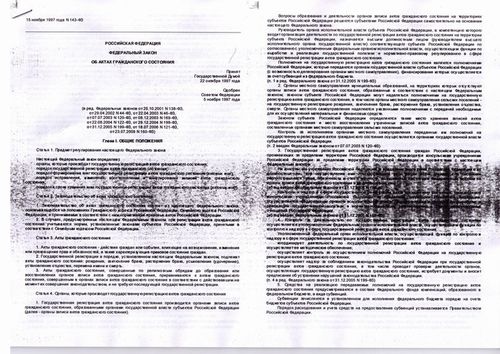
Грязная печать на выходе
О чём пойдет речь:
Простые методы исправления ошибок в технике HP
Ответ на вопрос, почему мажет принтер, в случае с лазерным прибором производства HP, имеет несколько возможных вариантов. При возникновении сходной проблемы со струйным принтером HP, причиной будет либо излишняя подача краски, спровоцировавшая загрязнение валика, либо использование слишком толстой (некачественной) или мятой бумаги, цепляющей за сопла.
В первом случае нужно очистить или заменить картридж для струйного принтера и протереть валик, во втором – перейти на более тонкую и ровную бумагу.

Общие сведения о проблеме
Часто неисправность принтера возникает сразу после перезаправки картриджа. Она объясняется низким качеством нового тонера, не совпадающим с требованиями данного изделия. Лазерные принтеры (особенно HP) довольно чувствительны к качеству подаваемой на печать бумаги и получают повреждения от использования в них мятых листов. Сбои в работе случаются также при попадании с бумагой внутрь прибора посторонних предметов (скрепок, закладок, линеек). Инородные предметы не только портят поверхность фотобарабана, но и могут застревать под ракельным ножом (деталь, счищающая тонер с листа бумаги).
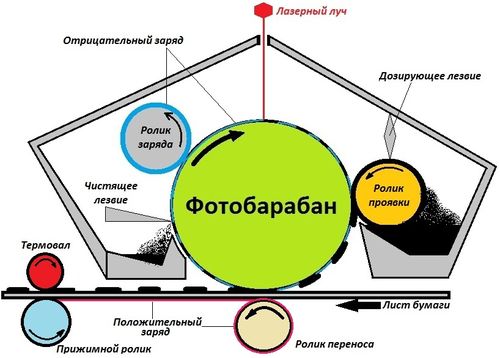
Принцип действия лазерного принтера
Основными причинами того, что принтер мажет листы черным, являются:
- некачественный тонер;
- износ чистящего лезвия (ракельного ножа);
- посторонний предмет между фотоповерхностью и сбросом;
- износ фотобарабана;
- переполнение бункера отработки;
- сбой в работе заряжающего вала.
Если не вдаваться в подробности, то принцип работы принтера заключается в переносе частичек тонера на лист бумаги точно в заданной последовательности и дальнейшей фиксации краски с помощью запекания. В процессе работы магниточувствительный порошок попадает на лист, запекается там, где нужно, а остатки сбрасываются в бункер отработки.
Принцип определения неисправности
Чтобы понять, почему мажет принтер, устранима ли поломка самостоятельно или придется все же воспользоваться услугами сервиса, нужно произвести ряд действий. Первым делом заменить картридж с тонером на новый (заведомо качественный). В крайнем случае допускается воспользоваться рабочей деталью с идентичного прибора.
Если замена картриджа с тонером не дала результата, и печать все равно мажет черным, следует рассмотреть несколько листов с текстом, выходящих из него, чтобы по оттиску опознать, какой узел вышел из строя.
Отпечаток проблемы
По характеру отпечатка пятен на листе бумаги, выходящем из принтера, можно судить о вероятном месторасположении неисправного узла.
- Если лазерный принтер мажет листы поперечными сегментами, скорее всего, причина в рассыпающемся тонере, который плохо счищается, если лезвие неисправно. Иногда это происходит из-за переполнения отсека со сброшенным материалом.
- Если отпечатанный лист загрязнен по всей площади, наиболее вероятно, что это сбой из-за использования низкокачественных расходных материалов. Если замена печатного порошка в контейнере не возымела действия, значит, неисправен зарядный вал, сообщающий бумаге электростатический заряд, или оптика принтера.
- Если пятна на листе бумаги появляются с равным интервалом, проблема заключается в неравномерном износе фотобарабана. Поломка может произойти по разным причинам и требует замены узла или его восстановления в мастерской.
- Если при печати дублируется текст, следовательно, заряжающий вал не успевает адекватно обработать площадь барабана. Восстановление гальванического контакта либо замена неисправного вала поможет решить проблему.
Решение проблем
Пытаться самостоятельно успешно исправить проблему, когда мажет принтер при печати, при отсутствии определенных навыков можно, когда требуется замена картриджей или очистка прибора от тонера.

Настоятельно рекомендуется обратиться в мастерскую по ремонту, если диагностирована необходимость:
- замены фотобарабана (возможно восстановление);
- замены заряжающего вала (ремонта);
- замены счищающего лезвия;
- полной внутренней очистки аппарата от загрязнений.
Дополнительные сведения
В том случае, если все же предстоит разборка принтера для его обслуживания, следует обязательно прикрыть фотобарабан от излишнего засвечивания листом темной плотной бумаги.
Произвести частичную очистку принтера изнутри после опорожнения бункера отработки без полной разборки прибора можно с помощью тонкой мягкой кисточки и пылесоса.
Перед началом разборки принтер необходимо обязательно отсоединить от сети питания и дождаться полного остывания механизма печати.

Производить чистку прибора с помощью аэрозолей, воды и любых растворителей запрещено! Это может привести к его необратимой поломке. Все работы производятся исключительно сухой хлопчатобумажной салфеткой.
Следует учитывать, что для устранения поломки принтера чаще всего необходима его полная разборка, чистка и смазка. Этот процесс нежелательно проводить без соответствующей подготовки или в отсутствии квалифицированного помощника. Вскрытие печатного аппарата – дело «грязное», иногда сопровождающееся разлетом черного облака тонера и загрязнением всех окружающих поверхностей. Так что разборка прибора непосредственно на месте эксплуатации нежелательна.
Ответы на любые вопросы
- Почему принтер мажет при печати?
- Самостоятельное решение проблемы
- Лазерный принтер мажет при печати: что делать?
- Как почистить устройство?
- Сколько стоит ремонт принтера в сервисе?
- Видео: решение проблемы с пачкающим бумагу принтером
Даже неукоснительное соблюдение руководства пользователя не является гарантией бесперебойной работы техники. И вот, после нескольких лет стабильной службы, на печать выводятся документы в пятнах и полосах. Ничего не остается, кроме как явится в сервисный центр с вопросом: «Почему принтер мажет листы при печати?». Специалистам придется рассмотреть несколько вариантов.

Почему принтер мажет при печати?
Информация, отправленная на печать, может быть до не узнаваемости испачкана чернилами. Это могут быть равномерные горизонтальные полосы, пятна, кляксы и другие причудливые геометрические фигуры.
Всю совокупность причин такого положения можно разбить на 4 категории:
- Изнашивание деталей аппарата. Даже самые известные марки, такие как «Kyocera» и «Brother», рано или поздно приходят в негодность. Ухудшение качества печати – один из первых его симптомов;
- Неправильная эксплуатация. Вина может лежать на пользователе, если тот взял на себя смелость изменить заводские настройки, чтобы таким образом «кастомизировать» девайс. Так, ошибочное выставление температуры на узле термозакрепления приводит к размазыванию тонера по кромке листа;
- Заводской брак. Если принтер не справляется с возложенной на него задачей с первых дней после покупки, необходимо вернуть его продавцу по гарантии;
- Низкое качество расходных материалов. К размазыванию тонера может привести мокрая, глянцевая или наэлектризованная бумага. Чернила желательно покупать только той же марки, что и сам аппарат.

Самостоятельное решение проблемы
В ряде случаев обычный юзер, не обладающий сверхъестественными познаниями, может попытаться исправить неполадку.
Выполнение несложной процедуры не повредит устройству и не отнимет много времени:
- Заготовить несколько десятков листов офисной бумаги. Совсем необязательно, чтобы они были чистыми. Подойдут уже использованные черновики;
- Создать в графическом редакторе чистый документ без какого-либо текста;
- Загрузить в аппарат листы;
- Поставить пустой документ на печать в 25-30 экземплярах;
- После такой прогонки печатающие головки обычно перестают мазать бумагу.
Современные модели возвещают о каких-либо неполадках специальными световыми кодами. Как правило, такая сигнализация выводится на лампочку, находящуюся на передней панели аппарата. Заглянув в инструкцию по эксплуатации, можно узнать, что означает конкретная последовательность миганий и пауз.

Лазерный принтер мажет при печати: что делать?
Неисправность может быть обнаружена не только на дешевых матричных и струйных моделях. Дорогие лазерные устройства также подвержены дефектам.
Среди наиболее распространенных причин такого положения:
- Некачественный тонер. В качестве эксперимента необходимо его заменить. Если действие возымело эффект и печать вернулась в нормальное русло, тогда дело было именно в чернильнице;
- Нельзя исключать возможность попадания во внутреннюю часть аппарата постороннего предмета;
- Износился ракельный нож (предназначен для срезания излишка краски);
- Емкость с отработанным тонером переполнена;
- Равномерные полосы по всей длине листа говорят о неисправности с заряжающим валом (передает отрицательный заряд на поверхность вращающегося барабана);
- На устройствах под маркой «Brother» пачканье документов – это первый звоночек, возвещающий поломку оптической системы. Поражены могут быть фокусирующее устройство или коллимирующий элемент;
- Если на выходе получается бумага, исписанная повторяющимися «узорами», необходима починка гальванического контакта;
- Пятна говорят об износе светочувствительного барабана.

Как почистить устройство?
Последовательность ее выполнения включает в себя такие действия:
- Перед очисткой извлечь электрический шнур из сети;
- Подготовить заранее чистящее средство для подобных устройств. В продаже имеются брендовые составы, рекомендованные конкретными производителями;
- Нельзя увлажнять сам девайс – вместо этого распылять чистящий состав следует на тряпочку или салфетку;
- Открыть крышку;
- Если все внутренние поверхности заляпаны чернилами, нужно протереть их влажной салфеткой;
- Если красящее вещество представляет собой порошок, то убрать его остатки можно только выдув их. Сделать это можно и при помощи пылесоса. Для сохранения здоровья рекомендуется надевать респиратор;
- Обязательно нужно почистить ролики (для струйного принтера). Краска хорошо сходит с них под воздействием спирта. Чаще всего именно в них лежит корень проблемы – будучи загрязненными, они «жуют» листы и пачкают их многочисленными пятнами.

Сколько стоит ремонт принтера в сервисе?
Качественный ремонт дорогостоящей оргтехники предоставляют только специализированные службы. Прежде чем переступить порог этих организаций, нужно ознакомиться с примерным прейскурантом оказываемых ими услуг.
Стоимость работ может превысить продажную цену нового аппарата:
- Очистка – 1400 рублей;
- Замена фотобарабана – 350 руб;
- Ремонт каретки – 1000 руб;
- Извлечение посторонних предметов, попавших внутрь девайса – 850 руб;
- Профилактические работы – 1000 руб;
- Ремонт оптической системы – 1500 руб;
- Замена ракелевых ножей – 450 руб;
- Замена фотобарабана – 600 руб.

При первом посещении сервиса нужно показать специалистам образец замаранной бумаги. Это может подсказать работникам причину проблемы и сэкономить драгоценное время, особенно если аппарат используется непрерывно.
Починка высокотехнологичных устройств сродни лечению человека: невозможно приступить к ремонту без детального изучения причин неполадок. Так, есть множество причин, почему принтер мажет листы при печати: некачественная бумага, поломка, брак и т. д. Самому за починку лучше не браться, поскольку за самонадеянность придется заплатить втридорога.

Видео: решение проблемы с пачкающим бумагу принтером
В данном ролике мастер Станислав Челобитнев расскажет, как устранить дефекты печати на лазерном принтере HP:
Почему принтер пачкает листы при печати и что с этим делать?

- Возможные причины
- Устранение неисправностей
- Рекомендации
Принтер, как и любой иной вид техники, требует правильного использования и бережного отношения. В некоторых случаях агрегат может выйти из строя, при этом печатать грязно, добавляя на листы бумаги полосы и пятна. Такие документы выглядят непривлекательно и отправляются в черновой вариант.

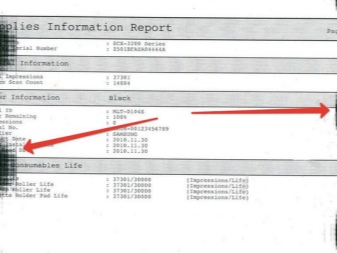
Возможные причины
Владельцы принтеров могут столкнуться с неприятностью, когда распечатанная на бумаге информация испачкана чернилами до неузнаваемого вида.
В некоторых случаях на бумаге появляются одинаковые горизонтальные полоски, пятна либо кляксы разного размера.
Принтер струйного типа мажет листы при печати, пачкает бумагу по краям или дублирует изображение по определенным причинам.
- Изношенность деталей. Даже аппараты самых известных марок через некоторое время могут прийти в непригодное состояние. Первым симптомом изношенных элементов принтера считается то, что техника печатает текст не четко, изображение смазано.
- Неправильное применение. В этом случае, скорее всего, виноват пользователь, который изменил заводские настройки. В результате такого самоуправства может быть ошибочно выставлена температура на узле термозакрепления, поэтому чернила размазаны.
- Брак. Если пользователь стал владельцем бракованного агрегата, то устройство плохо функционирует с первого запуска. В этом случае рекомендуется обратиться в салон и вернуть принтер по гарантии.
- Плохое качество расходного материала. Изображение может быть размазано на влажной глянцевой или наэлектризованной бумаге. Специалисты рекомендуют использовать чернила с той же маркой, что и сама техника.
- Использование смятой бумаги. Листы пачкаются, так как цепляются за печатающую головку.
- Нарушение герметичности картриджа. Данная ситуация может быть вызвана перестановкой или транспортировкой техники.



Причины неполадок лазерного принтера:
- тонер низкого качества, элемент можно попробовать заменить, если техника мажет и пачкает бумагу;
- попадание постороннего предмета во внутреннюю часть прибора;
- изношенность ракельного ножа;
- переполненность контейнера с отработанным тонером;
- неисправность зарядного валика;
- поломка оптической системы;
- деформация гальванических контактов;
- изношенность светочувствительного барабана.

Устранение неисправностей
Перед тем как приступить к устранению поломки принтера, стоит диагностировать проблему:
- аппарат мажет в виде поперечных сегментов – тонер рассыпается, сломано лезвие или переполнен отсек с отработанным материалом;
- загрязнение распечатанного листа сосредоточено по всей его площади – применение расходных материалов низкого качества;
- появление пятен с равным интервалом – неравномерный износ фотобарабана;
- дублирование текста во время его распечатки – вал заряда не успевает адекватно обрабатывать всю барабанную площадь.
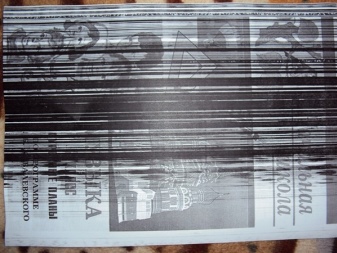
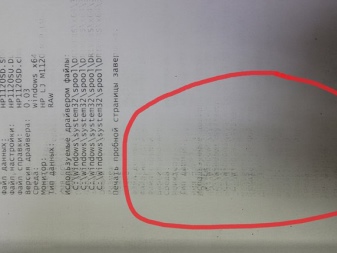
Владельцы печатающей техники часто задаются вопросом, что делать, если лазерный или струйный принтер печатает некачественно, оставляя полосы или следы от чернил. Неопытные пользователи могут попробовать устранить неполадку, выполнив такие поочередные мероприятия:
- приготовить около 10 листов офисной бумаги, которая не обязательно должна быть чистой;
- с помощью графического редактора создать новый документ, который не имеет никакого текста;
- в принтер загрузить бумагу;
- распечатать пустой документ в экземпляре около 30 штук.
Обычно такая прогонка способствует тому, что головка больше не мажет бумагу.

В моделях, произведенных недавно, есть специальные индикаторы, которые мигают и оповещают о конкретной проблеме. Пользуясь инструкцией, можно узнать причину поломки и устранить ее. Не только струйные и матричные принтеры могут печатать с дефектами, но и лазерные.
Их можно попробовать починить путем чистки принтера, которая проводится в следующей последовательности:
- обесточивание техники;
- подготовка специального чистящего средства, которое рекомендовано производителем принтера;
- распыление состава на салфетку или кусочек ткани;
- открытие крышки;
- очищение салфеткой каждой из запачканной чернилами детали.


Так как нередко причина некачественной печати скрывается в неправильности настроек, то тонер может избыточно расходовать краску и тем самым мазать листы. Поэтому специалисты рекомендуют не нарушать заводских настроек или обратиться за помощью к профессионалам.
Проблему, при которой принтер не подключается к электросети, самостоятельно устранить практически невозможно, может помочь только мастер.

Рекомендации
Принтер – это необходимый вид техники, которым пользуются практически каждый владелец компьютера или офисный работник. Чтобы техника могла прослужить как можно дольше и не портила распечатанную информацию, стоит выполнять некоторые профилактические мероприятия, а также правильно и аккуратно пользоваться прибором. В случае отсутствия опыта мажущий принтер лучше отнести на ремонт в мастерскую. Специалисты настоятельно рекомендуют владельцам принтеров не приступать к самостоятельной починке техники в таких случаях:
- замена фотобарабана;
- замена вала зарядки;
- смена счищающего лезвия;
- полная внутренняя чистка прибора от загрязнений.

Если же разборка принтера своими руками до посещения мастерской неизбежна, стоит обязательно накрыть фотобарабан от засвечивания плотной темной бумагой.
До того как начать разборку агрегата, стоит его обесточить, а приступать к работе можно только после полного остывания.
Очистка техники с внутренней стороны возможна при помощи кисточки или пылесоса. Чтобы принтер не пачкал бумагу чернилами, пользователь должен помнить о таких правилах:
- выставить правильные настройки на технике либо оставить заводские;
- не нарушать правил эксплуатации, которые обозначил изготовитель;
- вовремя и на регулярной основе проводить профилактические ремонтные мероприятия;
- во время собственноручной смены картриджа быть аккуратным;
- использовать только качественные средства для чистки техники и расходный материал.

О том, почему принтер пачкает листы при печати, смотрите в следующем видео.
Принтер стал пачкать бумагу при печати. Причины и решение проблемы

Некоторые пользователи лазерной оргтехники сталкиваются со следующей проблемой: мажет принтер или мфу. Возникает соответствующий вопрос, что делать в этом случае? Способов решения данной проблемы в целом довольно много и одна из причин того, что принтер грязно печатает, может заключаться в его картридже. Поэтому вам следует проверить свой принтер с другим расходным материалом, причем желательно, чтобы он был оригинальным. Если новый картридж вас не подвел и печатающий принтер стал работать исправно, то проблема точно в расходном материале. К тому же пятна при печати на лазерном принтере могут появляться после заправки картриджа.
Проблемы с картриджем
В случае если устройство мажет при печати и при этом на поверхности бумаги появляются полоски, то проблемой подобной ситуации является просыпающийся тонер. Возможная причина заключается в износе ракельного ножа (чистящего лезвия), находящегося между бункером с отработанным тонером и барабаном. Также возможно, что в данный зазор попал какой-то посторонний предмет или бункер просто переполнился отработкой. Таким образом, если лазерный принтер печатает грязно именно из-за перечисленных причин, то в первую очередь вытащите и разберите его картридж, после чего произведите замену его ракельного ножа. Далее вам остаётся высыпать всё отработанное красящее вещество, хорошенько прочистить резервуар и заправить лазерный картридж заново.

Если пачкающий и мажущий принтер оставляет на поверхности бумаги довольно грязноватый тон, то проблема наверняка кроется в загрязненной оптике или зарядном вале – при условии, что в принтере находится тонер хорошего качества. Если же красящее вещество имеет сомнительное качество, то желательно полностью очистить картридж принтера от старого тонера и заменить его на новый, более качественный и дорогой.
Если по-прежнему лазерный принтер пачкает бумагу и на распечатке стали появляться различного рода пятна, которые повторяются с примерно одинаковыми промежутками, то причина, возможно, кроется в неравномерно изношенном фотовале. В таком случае его можно попробовать восстановить по специальной технологии, но легче и проще всего заменить данную составляющую часть печатающего устройства.

Если изображение стало дублироваться на распечатываемом листе, то ответ на вопрос о том, почему принтер мажет, заключается в заряжающем вале, который не восстанавливает заряд на поверхности фотовала. Ещё одна причина состоит в наличии плохого электрического контакта с заряжающем валом, который может оказаться и вовсе изношенным. Решить проблему можно путём полной замены вала или восстановлением контакта.
Наличие тонких вертикальных и плохо пропечатанных линий появляется вследствие наростов красящего вещества на кромке дозирующего лезвия. В этом случае следует аккуратным образом почистить кромку от застоявшегося тонера или просто заменить данное лезвие. Определить проблему вашего картриджа поможет статья про основные дефекты печати лазерных картриджей.
Проблемы с принтером

Если же с другим расходным материалом ваше устройство продолжает мазать бумагу при печати, то проблема кроется в самом принтере. Причину грязи можно проверить с помощью т.н. «стоп-теста». Для этой цели запустите устройство на печать и откройте крышки. Или вы можете просто отключить его от питания в то время, когда бумага будет находиться под фотобарабаном расходного материала, но при этом еще не успеет попасть в узел закрепления. Если лист бумаги будет полностью чистым, то это говорит о том, что он пачкается именно в узле закрепления.
Что нужно сделать, чтобы выяснить, почему мажет лазерный принтер? Для этого, прежде всего, обратите внимание на то, в каком состоянии находится тефлоновый вал или термопленка. На поверхности данных изделий могут быть различного рода дефекты или скопиться пригоревшее красящее вещество. Кроме того, проблема может заключаться в недостаточно нагреве перечисленных элементов.

Проверьте прижим датчика, отвечающего за контроль температуры, или оцените его внешнее состояние – возможно, на его поверхности появилось некоторое количество нагара тонера, который необходимо тщательно убрать. Иногда причиной является то, что оболочка резинового вала начала отслаиваться. Чтобы диагностировать данный элемент придётся разбирать весь узел закрепления. Также принтер может мазать из-за неправильно установленных параметров бумаги. К примеру, они могут быть рассчитаны на тонкие листы, а вы вместо них используете довольно плотную бумагу. Нередко дефект печати бывает связан с электроникой устройства и в этом случае придётся воспользоваться услугами специалистов.
Принтер оставляет кляксы при печати
Автор: ПРОФИЛИРОВАНИЕ точка RU · Опубликовано 06.02.2018 · Обновлено 03.07.2019

Принтер оставляет кляксы при печати. Когда это происходит и как решить эту проблему.
Данная проблема возникает в двух случаях:
- Первый — неверные чернила, точнее, неправильная плотность чернил.
- Второй случай — парковочное место для головки принтера засорилось старой краской.
Рассмотрим более подробно.

Существуют чернила для систем непрерывной печати (СНПЧ) и чернила для перезаправляемых картриджей (ПЗК). Сейчас в основном все делают чернила для СНПЧ. Если у вас установлены ПЗК, то проблема появления клякс при печати у вас и может наблюдаться.
Почему это происходит?
Для того, чтобы по тонким трубочкам СНПЧ прошли чернила (примерно 60-70 см) до головки принтера, их плотность должна быть меньше (они должны быть более жидкими), чем у чернил, которые заливаются непосредственно в ПЗК.
Если у вас ПЗК и вы залили в перезаправляемые картриджи, которые вставляются в принтер эти жидкие чернила, то вероятность такой проблемы очень высока. Просто, когда вы наливаете в ПЗК чернила, они могут течь самотеком, ну как бы скапливаться на конце печатающей головки при печати и самопроизвольно падать. Это первый вариант — из за чего могут получаться капли при печати на струйных принтерах.
Для решения этой проблемы у вас есть два варианта на выбор. Либо установка систем непрерывной подачи чернил с теми же чернилами. Либо смена самих чернил, приспособленных для перезаправляемых картриджей.
ВАРИАНТ №2.
Вашему принтеру более года и парковочное место принтера просто забилось, засорилось. В этом случае ваш принтер тоже оставляет капли при печати. Просто чернила после прочистки вытекают, затем густеют, накапливается пыль (прилипает понемногу к краске).
Определить, что это у вас именно второй вариант просто!
Если у вас кляксы не чисто одного цвета, а как бы смесь красок и при этом, если вы делайте тест дюз и на желтом у вас идёт не чисто жёлтые полосочки, а смесь жёлтого чёрного и ещё какого то цвета, то значит, проблема именно в этом. Так же на тесте дюз может быть та же проблема с голубым или малиновым цветами.
В чём заключается проблема? Вылившиеся после прочистки краски постепенно густеют и когда паркуются голова принтера, они немного прилипают к головке принтера. Когда же печатающая головка печатает, краска из сопел принтера распыляется и немного попадает на эти остатки старой краски на подошве головы принтера и там постепенно концентрируется. После чего отрывается и у вас получается клякса или капля при печати.
Что можно сделать в этом случае.
В этом случае вам нужно сделать прочистку парковочного места головы вашего принтера. В основном это случается на принтерах epson. У принтеров canon другая проблема, там в основном идут полосы при печати.
Сразу скажу, что процедура это с одной стороны легкая, а с другой стороны, не совсем.
Так вот, на принтерах epson сзади идет трубочка-шлейф, по которой чернила от парковочной площадки отсасывается насосом и сливаются в поролоновый памперс. Надо сзади эту трубочку рассоединить и вставить шприц на 20 мл. На некоторых принтерах EPSON Даже есть специальный лючок, дверца 2х2 см для этой процедуры.
Затем головку принтера сдвинуть с парковочного места и потихонечку наливая воды на парковочную площадку принтера одновременно отсасывать эту воду шприцом, который подсоединён сзади. Затягиваемая вода в шприц будет очень черной.
Наливать воду можно дистиллированную, можно из фильтра для чистки воды. Из под крана не желательно, неизвестно какая она у вас там. Ну как минимум использовать кипяченую воду. В сумме получается: один раз две трети от 20 мл шприца и так раз 5-7. В итоге около 70-90 мл получается.
Когда в засасывающий шприц станет поступать почти чистая вода, нужно действовать по другому.
Наливаете воду на парковочную площадку принтера. Отсасываем шприцом сзади воду. Вода идет почти чистая. Эту воду из шприца гоним назад к парковочной площадке принтера (медленно). Смотрим на парковочную площадку принтера и видим что из неё потихоньку выходит наверх вода. Как только вода заполнит всю площадку, снова затягиваем воду шприцом, подсоединённым сзади принтера. В этой процедуре следите, чтобы вода не стала переливаться через край парковочной площадки. Потом снова засасываете воду и снова толкаете её к парковочной площадке. Так сделайте туда-сюда шприцом раза 3-4.
Затем сливаем воду из шприца и повторяем процедуру сначала. Итак раза 3.
ВНИМАНИЕ! Снят блок видео, о том как чистить принтер Epson «фабрика печати». Реально помогает устранить многие проблемы. В рублике 6 частей. Перейти к «Видео №1.
Чистка тряпочкой парковочной площадки принтера бесполезно! Это не поможет избавиться от клякс и пятен при печати. Нужно именно высасывать чернила шприцом этой жижи по шлейфу. По другому не получится.
Устранение проблемы, когда принтер грязно печатает и пачкает бумагу

Не всегда работа с офисной техникой может быть легкой и без проблем. Часто пользователи начинают замечать разного рода дефекты на листах в виде черных полос по краям даже после заправки картриджа и его технического обслуживания. Особо неутешительная ситуация, когда принтер грязно печатает и пачкает бумагу. Проблема актуальна для струйных и лазерных моделей устройств фирм HP, Epson, Canon и многих других.
В этой статье мы подробно расскажем, почему принтер мажет листы при печати и что делать неопытному пользователю в такой ситуации. Вам будет предложено несколько несложных способов, как исправить данную проблему самостоятельно.
Причины «черной» печати
Чтобы перейти к детальному рассмотрению и решению каждой из возможных причин, следует систематизировать все варианты и распределить их на несколько групп. Это поможет более точно выяснить, что же именно случилось с печатающей техникой. Можно выделить несколько основных направлений неисправностей.
Что можно сделать самому
Если пользователь не имеет опыта ремонта офисной техники, то выполнение сложных процедур может быть затруднительно или вовсе невозможно в домашних условиях. Но решение проблемы, когда принтер мажет бумагу, может быть довольно простым. В первую очередь попробуйте выполнить все шаги инструкции ниже.
- Проверьте тип бумаги, которая используется.
- Подберите 10–20 листов формата А4 ранее использованных для печати.
- Откройте любой текстовый редактор. «Word» из офисного пакета есть на любом компьютере.
- Запустите печать сразу двух десятков страниц.
Такая нехитрая процедура позволит «прочистить» принтер от остатков чернил или тонера и устранить грязную печать. Это помогает только, если принтер пачкает листы из-за загрязнений внутри него любых его частей, которые контактируют с бумагой.
Более новые модели техники оснащаются встроенными экранами и индикаторами непосредственно на самой корпусе. В случаях некачественной печати также следует обратить внимание на уведомления на дисплее или нехарактерную последовательность мигания лампочек. Если индикаторы поменяли цвет с зеленного на желтый или красный, то это первый признак наличия проблем. Для «расшифровки» такого сообщения следует обратиться к инструкции по использованию аппарата.
Особенности лазерных
Зачастую ситуацию, когда принтер пачкает бумагу, может провоцировать картридж лазерного устройства. Ниже перечислим все возможные варианты неисправностей с этой частью принтера.
- Выход из строя или износ ракеля (лезвия очистки). Это деталь, которая после процесса нанесения тонера на фотовал его остатки «срезает» в отсек отходов. Если лезвие некачественно стало выполнять свою работу, то такие остатки легко попадают на листы, что пачкает и мажет их в черный цвет.
- Переполнения бункера отходов лазерного картриджа. Весь тонер, который был снят лезвием и не попал на бумагу, автоматически отправляется в отстойник картриджа. Но если места для новых его порций в нем нет, то как результат мы получаем запачканные листы. Единственным решением такой проблемы будет очистка бункера. А в дальнейшем такую «уборку» следует проводить после каждой заправки картриджа.
Кроме самого картриджа внутри принтера есть еще несколько агрегатов и частей, которые могут вызывать грязную печать. Их тоже нельзя исключить из перечня возможных «виновников» проблем с аппаратом.
Два последних пункта в домашних условиях без дополнительных знаний и навыков сделать невозможно самостоятельно. Если есть подозрения в этом направлении, то обратитесь за помощью к специалистам.
Особенности струйных
Дополнительные материалы для решения проблемы принтера, когда он мажет листы:
Самостоятельная чистка принтера
Обзор цен на услуги в сервис-центрах
Если по каким-либо причинам самостоятельно произвести ремонтные работы Вы не в силах, то ничего не мешает воспользоваться услугами специалистов. Чтобы ориентироваться в ценах, мы подготовили обзор цен на услуги в сервисных центрах. На эту стоимость можно смело ориентироваться. Если хотите, чтобы специалисты произвели ремонт в Вашем доме или офисе, то такая услуга тоже доступна, но немного дороже.
- Чистка внутри и снаружи корпуса — 15000.
- Извлечение посторонних предметов — 1000.
- Мероприятия по профилактике печатающего устройства — 1000.
- Замена фотовала — 400.
- Замена ножей очистки — 500.
- Ремонт каретки «струйника» — 1000.
- Ремонт «оптики» в лазерном принтере — 2000.
Указаны минимальные цены в рублях на каждую из услуг для стандартной печатающей техники.
Чтобы ускорить процесс выявления причин неисправности и сам ремонт, возьмите с собой пример образца некачественной печати. Такая информация способна помочь специалистам разобраться в проблеме быстрее.

